相信很多朋友都遇到过以下问题,就是Premiere消除视频里噪音的使用操作。针对这个问题,今天手机之家小编就搜集了网上的相关信息,给大家做个Premiere消除视频里噪音的使用操作的解答。希望看完这个教程之后能够解决大家Premiere消除视频里噪音的使用操作的相关问题。
今天小编讲解了在Premiere消除视频里噪音步骤,下文就是关于在Premiere消除视频里噪音的详细操作内容,一起来学习吧。
Premiere消除视频里噪音的使用操作

先打开Premiere软件,新建一个项目,导入视频文件,将视频拖入到项目序列,
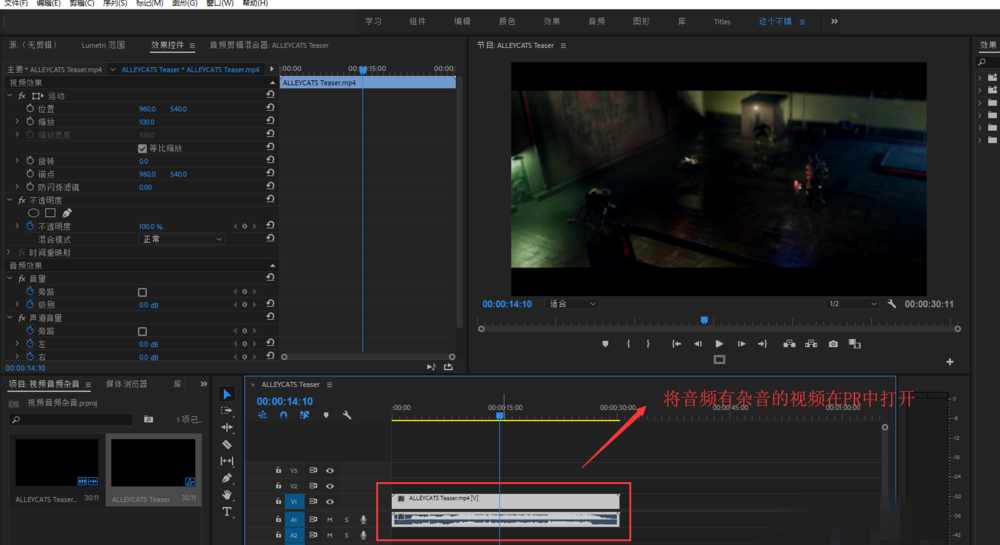
选中轨道上的视频,鼠标右击,执行【取消链接】命令,将视频画面与声音进行分离,
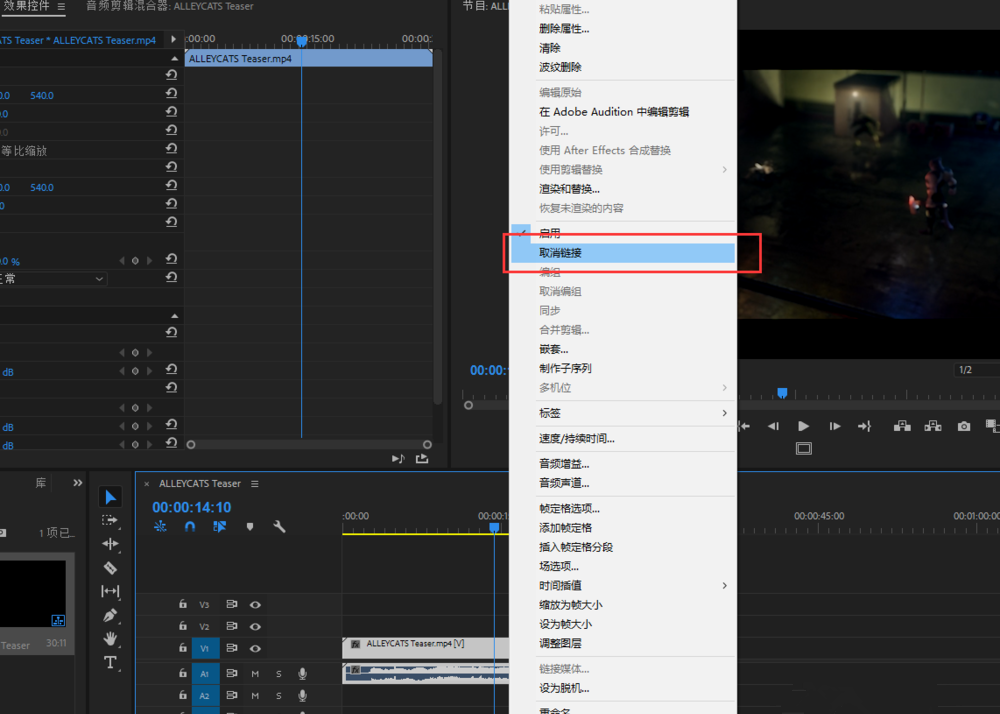
单击音频,选中有噪音的区域,鼠标右击,执行【在Adobe Audition中编辑剪辑】命令,

等待启动Adobe
Audition音频处理软件,打开噪音音频,选择杂声比较明显的那个区域,在【效果】菜单中点击【降噪/恢复】——【捕捉噪音样本】,
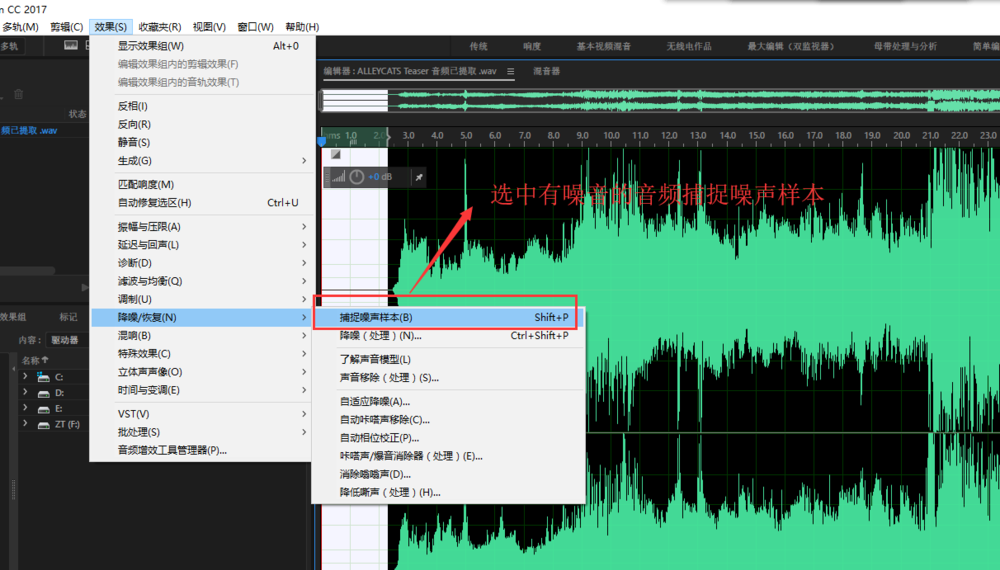
然后选中整个音频,执行【效果】菜单中的【降噪/恢复】——【降噪处理】命令,

弹出降噪处理窗口,选择捕捉的噪音样本,对音频进行降噪,最后保存音频。
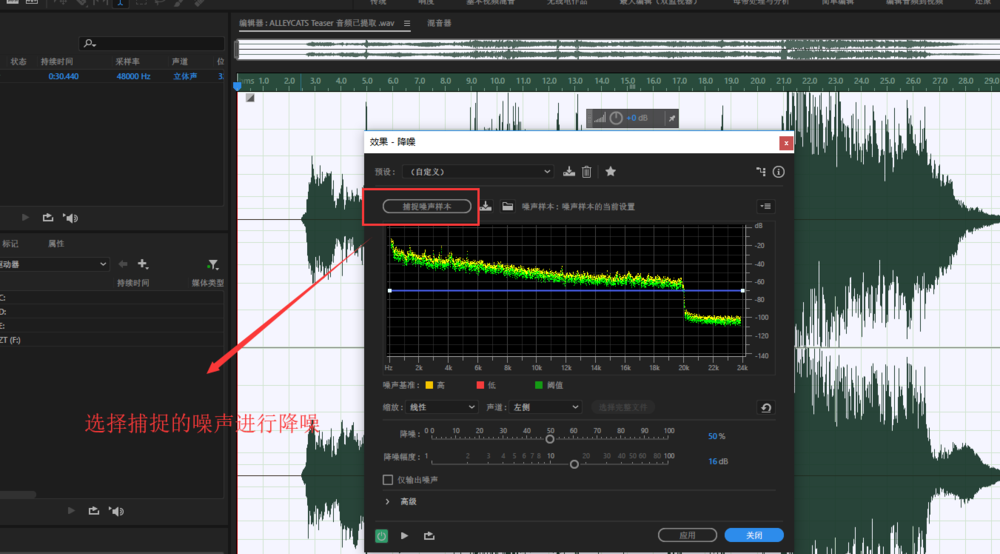
上面就是关于Premiere消除视频里噪音的教程,还不会操作的朋友一起来学习吧,希望可以帮助到大家。